首页 > 电脑教程
老司机处理win10系统开始菜单和wifi列表都打不开的处理方式
2021-12-20 15:26:12 电脑教程
今天教大家一招关于win10系统开始菜单和wifi列表都打不开的解决方法,近日一些用户反映win10系统开始菜单和wifi列表都打不开这样一个现象,当我们遇到win10系统开始菜单和wifi列表都打不开这种情况该怎么办呢?我们可以1、首先,我们仍然要从菜单出入手,鼠标右键点击菜单。 2、点击之后,在弹出的选项中找到“计算机管理”并点击打开。下面跟随小编脚步看看win10系统开始菜单和wifi列表都打不开详细的解决方法:
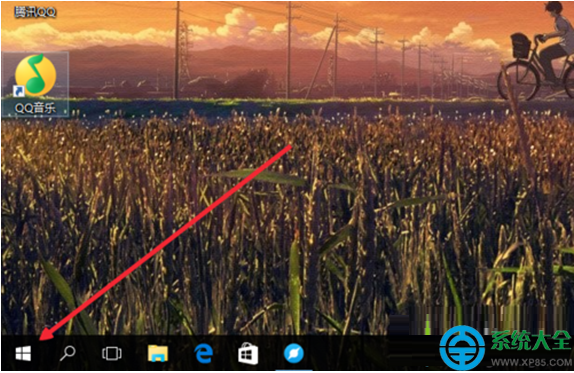
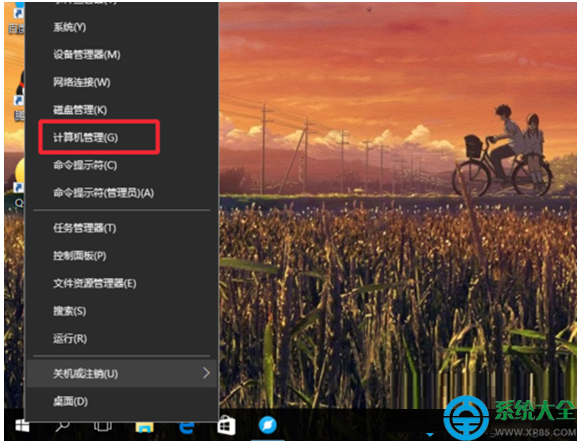
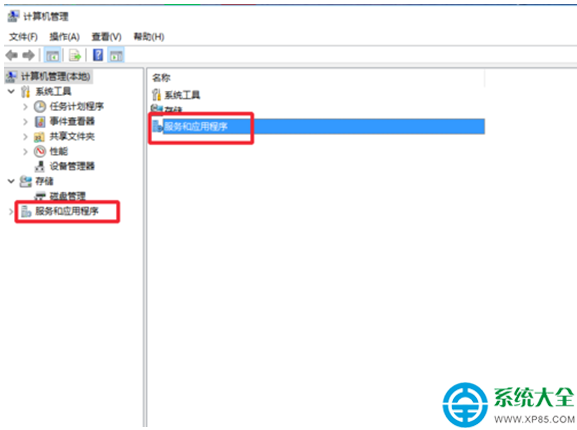

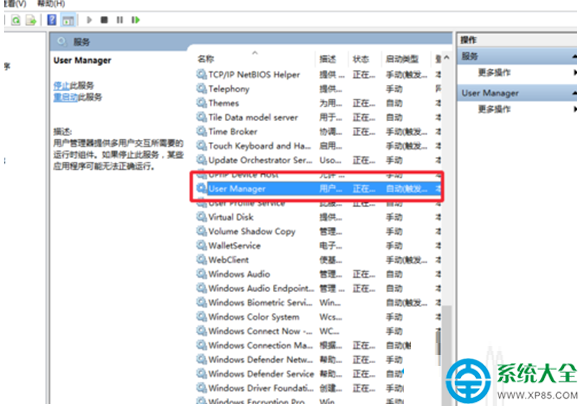
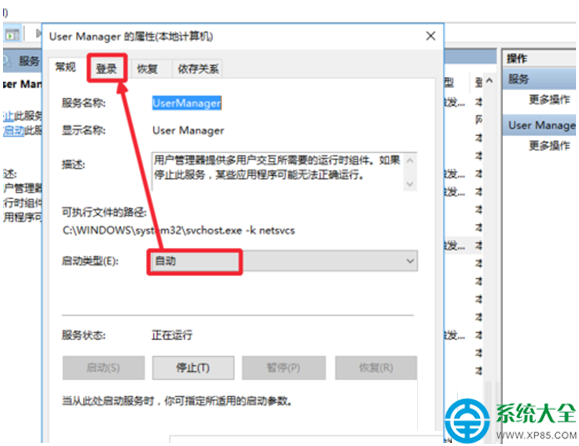
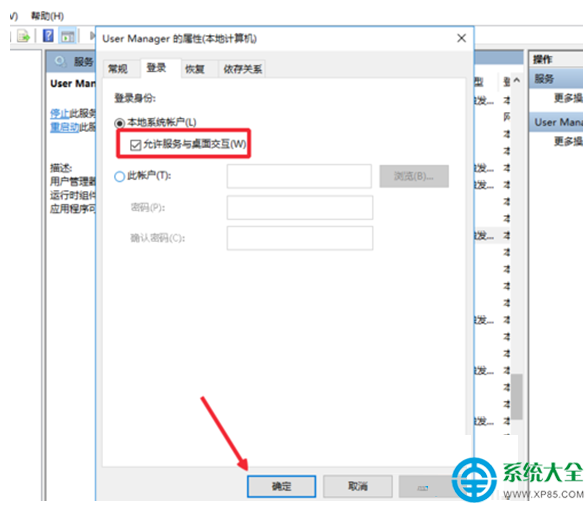
1、首先,我们仍然要从菜单出入手,鼠标右键点击菜单。
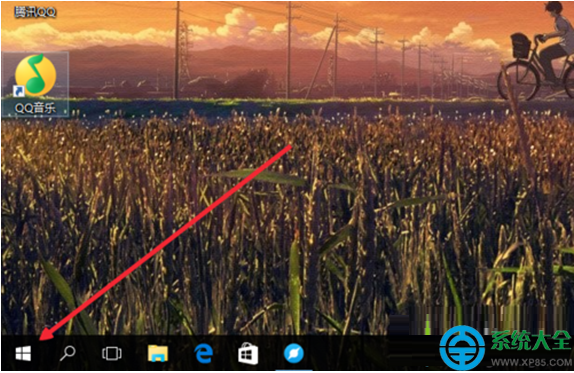
2、点击之后,在弹出的选项中找到“计算机管理”并点击打开。
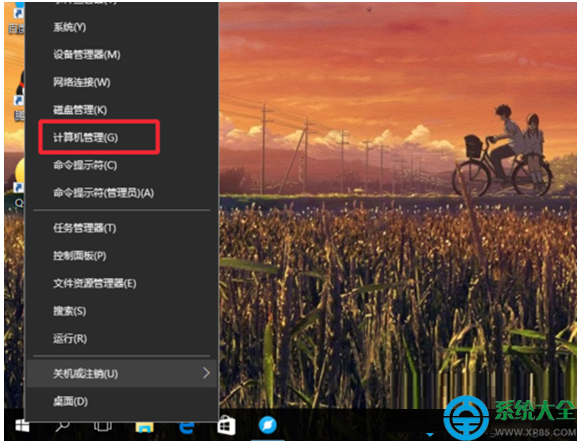
3、打开计算机管理之后,我们在这里找到“服务和应用程序”。
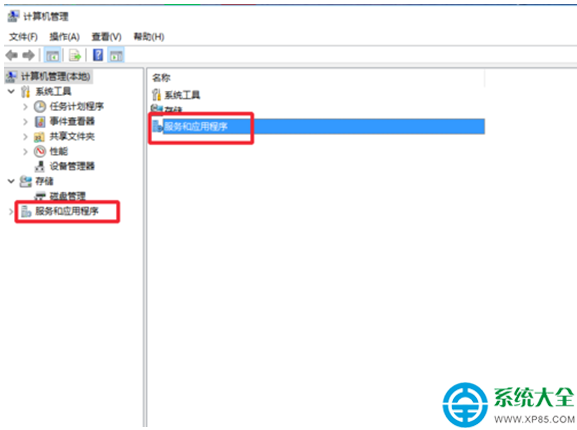
4、点击之后,我们再次点击“服务”。

5、然后我们需要在服务列表里面找到User Manager双击点击启动。
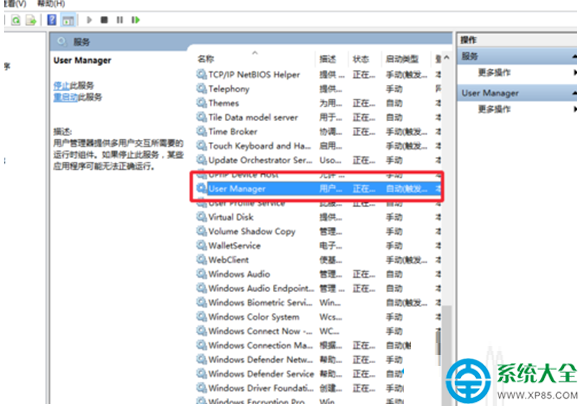
6、双击打开之后,我们需要先看看是否是设置为“启动”的,然后我们再点击上面的“登陆”。
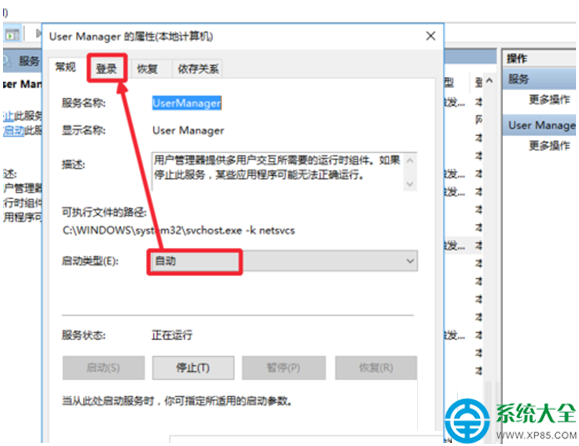
7、最后在这里面我们需要点击“允许服务与桌面交互”在前面的框框中勾选。然后点击应用即可。
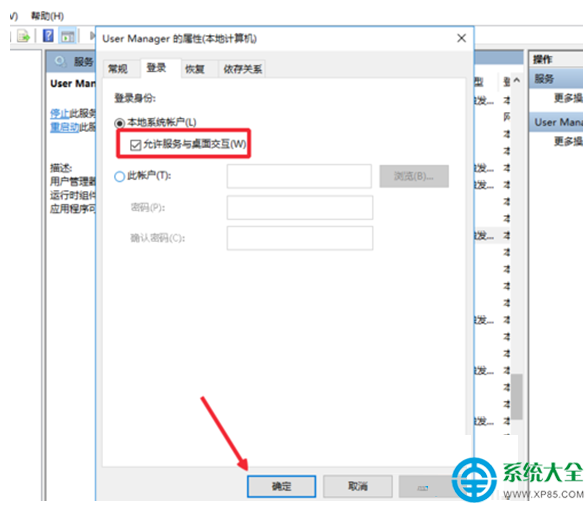
关于win10系统开始菜单和wifi列表都打不开的解决方法就给大家介绍到这边了,方法还是很简单的,如果还有不清楚的可以参考以上的教程,更多相关教程,请继续关注我们。
相关教程推荐
- 2021-11-11 win7电脑搜索不到wifi,win7电脑搜索不到wifi信号手
- 2021-11-06 win7嵌入版,win7嵌入式系统
- 2021-11-16 win7耳机插上电脑外放,win7电脑插上耳机之后为什
- 2021-12-19 win7建立无线局域网,wifi建立局域网
- 2021-12-19 win10电脑怎么装win7,win10电脑怎么装wifi
- 2021-12-06 win7怎么连接wifi,win7怎么连接手机热点
- 2021-12-02 win7半屏,win7半屏显示
- 2021-11-25 win7连接wifi,win7连接wifi有感叹号
- 2021-11-26 win7怎么设置wifi,win7怎么设置wifi连接
- 2021-12-04 雨木风林研习xp系统笔记本变成Wifi热点的具体方
热门教程